网页打不开的解决方法2篇
不能访问网页的解决方案
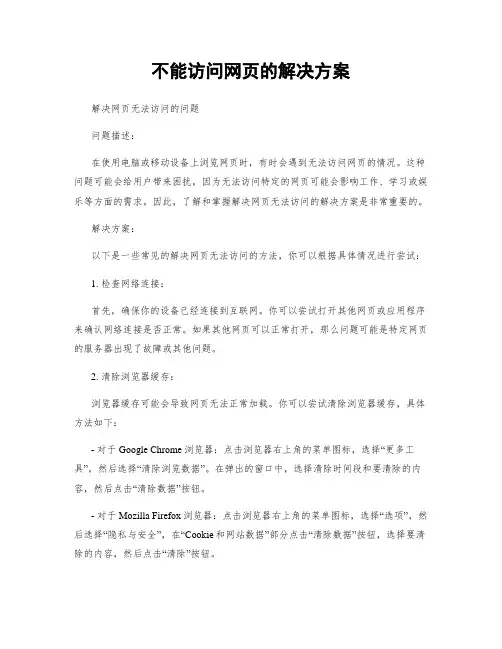
不能访问网页的解决方案解决网页无法访问的问题问题描述:在使用电脑或移动设备上浏览网页时,有时会遇到无法访问网页的情况。
这种问题可能会给用户带来困扰,因为无法访问特定的网页可能会影响工作、学习或娱乐等方面的需求。
因此,了解和掌握解决网页无法访问的解决方案是非常重要的。
解决方案:以下是一些常见的解决网页无法访问的方法,你可以根据具体情况进行尝试:1. 检查网络连接:首先,确保你的设备已经连接到互联网。
你可以尝试打开其他网页或应用程序来确认网络连接是否正常。
如果其他网页可以正常打开,那么问题可能是特定网页的服务器出现了故障或其他问题。
2. 清除浏览器缓存:浏览器缓存可能会导致网页无法正常加载。
你可以尝试清除浏览器缓存,具体方法如下:- 对于Google Chrome浏览器:点击浏览器右上角的菜单图标,选择“更多工具”,然后选择“清除浏览数据”。
在弹出的窗口中,选择清除时间段和要清除的内容,然后点击“清除数据”按钮。
- 对于Mozilla Firefox浏览器:点击浏览器右上角的菜单图标,选择“选项”,然后选择“隐私与安全”,在“Cookie和网站数据”部分点击“清除数据”按钮,选择要清除的内容,然后点击“清除”按钮。
- 对于Microsoft Edge浏览器:点击浏览器右上角的菜单图标,选择“设置”,然后选择“隐私、搜索和服务”选项卡,在“清除浏览数据”部分点击“选择要清除的内容”按钮,选择要清除的内容,然后点击“清除”按钮。
3. 检查防火墙和安全软件设置:防火墙和安全软件可能会阻止某些网页的访问。
你可以尝试暂时禁用防火墙或安全软件,然后再次尝试访问网页。
如果可以正常访问,那么你可以调整防火墙或安全软件的设置,以允许特定网页的访问。
4. 更换DNS服务器:DNS服务器负责将域名转换为IP地址,如果DNS服务器出现问题,可能会导致无法访问网页。
你可以尝试更换使用其他的DNS服务器,具体方法如下:- 对于Windows操作系统:在控制面板中,选择“网络和Internet”,然后选择“网络和共享中心”,点击左侧的“更改适配器设置”,找到你正在使用的网络连接,右键点击它,选择“属性”,在弹出的窗口中,找到“Internet协议版本4(TCP/IPv4)”并双击它,在弹出的窗口中选择“使用下面的DNS服务器地址”,然后输入新的DNS服务器地址,点击“确定”按钮保存设置。
不能访问网页的解决方案
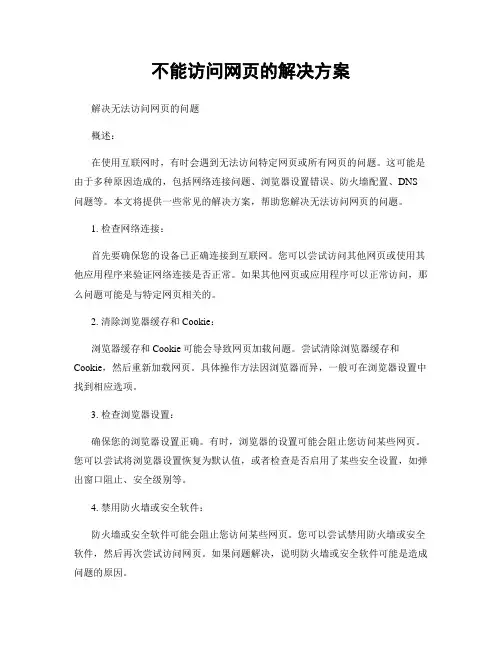
不能访问网页的解决方案解决无法访问网页的问题概述:在使用互联网时,有时会遇到无法访问特定网页或所有网页的问题。
这可能是由于多种原因造成的,包括网络连接问题、浏览器设置错误、防火墙配置、DNS 问题等。
本文将提供一些常见的解决方案,帮助您解决无法访问网页的问题。
1. 检查网络连接:首先要确保您的设备已正确连接到互联网。
您可以尝试访问其他网页或使用其他应用程序来验证网络连接是否正常。
如果其他网页或应用程序可以正常访问,那么问题可能是与特定网页相关的。
2. 清除浏览器缓存和Cookie:浏览器缓存和Cookie可能会导致网页加载问题。
尝试清除浏览器缓存和Cookie,然后重新加载网页。
具体操作方法因浏览器而异,一般可在浏览器设置中找到相应选项。
3. 检查浏览器设置:确保您的浏览器设置正确。
有时,浏览器的设置可能会阻止您访问某些网页。
您可以尝试将浏览器设置恢复为默认值,或者检查是否启用了某些安全设置,如弹出窗口阻止、安全级别等。
4. 禁用防火墙或安全软件:防火墙或安全软件可能会阻止您访问某些网页。
您可以尝试禁用防火墙或安全软件,然后再次尝试访问网页。
如果问题解决,说明防火墙或安全软件可能是造成问题的原因。
5. 更换DNS服务器:DNS(域名系统)负责将域名转换为相应的IP地址。
如果您的DNS服务器出现问题,可能会导致无法访问网页。
您可以尝试更换为其他可靠的公共DNS服务器,如Google Public DNS、OpenDNS等。
具体操作方法可在操作系统或路由器设置中找到。
6. 检查主机文件:主机文件是一个本地计算机上的文本文件,用于映射域名和IP地址。
有时,主机文件的错误配置可能导致无法访问特定网页。
您可以尝试编辑主机文件,删除任何与受影响网页相关的条目。
7. 重启网络设备:重启您的网络设备,如路由器、调制解调器等,有时可以解决无法访问网页的问题。
关闭设备电源,等待几分钟后再打开,然后再次尝试访问网页。
网页打不开的解决方法
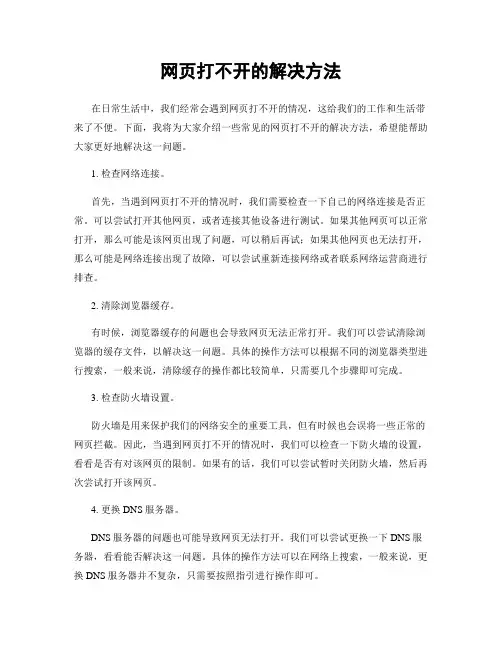
网页打不开的解决方法在日常生活中,我们经常会遇到网页打不开的情况,这给我们的工作和生活带来了不便。
下面,我将为大家介绍一些常见的网页打不开的解决方法,希望能帮助大家更好地解决这一问题。
1. 检查网络连接。
首先,当遇到网页打不开的情况时,我们需要检查一下自己的网络连接是否正常。
可以尝试打开其他网页,或者连接其他设备进行测试。
如果其他网页可以正常打开,那么可能是该网页出现了问题,可以稍后再试;如果其他网页也无法打开,那么可能是网络连接出现了故障,可以尝试重新连接网络或者联系网络运营商进行排查。
2. 清除浏览器缓存。
有时候,浏览器缓存的问题也会导致网页无法正常打开。
我们可以尝试清除浏览器的缓存文件,以解决这一问题。
具体的操作方法可以根据不同的浏览器类型进行搜索,一般来说,清除缓存的操作都比较简单,只需要几个步骤即可完成。
3. 检查防火墙设置。
防火墙是用来保护我们的网络安全的重要工具,但有时候也会误将一些正常的网页拦截。
因此,当遇到网页打不开的情况时,我们可以检查一下防火墙的设置,看看是否有对该网页的限制。
如果有的话,我们可以尝试暂时关闭防火墙,然后再次尝试打开该网页。
4. 更换DNS服务器。
DNS服务器的问题也可能导致网页无法打开。
我们可以尝试更换一下DNS服务器,看看能否解决这一问题。
具体的操作方法可以在网络上搜索,一般来说,更换DNS服务器并不复杂,只需要按照指引进行操作即可。
5. 检查网页地址。
有时候,我们在输入网页地址时可能会出现拼写错误或者打错字的情况,这也会导致网页无法打开。
因此,在遇到网页打不开的情况时,我们可以再次检查一下输入的网页地址是否正确,避免因为拼写错误而导致网页无法打开。
总结。
以上就是一些常见的网页打不开的解决方法,希望能对大家有所帮助。
当遇到网页打不开的情况时,我们可以先检查网络连接,然后清除浏览器缓存,检查防火墙设置,尝试更换DNS服务器,最后再次检查网页地址,看看能否解决问题。
如何解决电脑无法打开网页故障
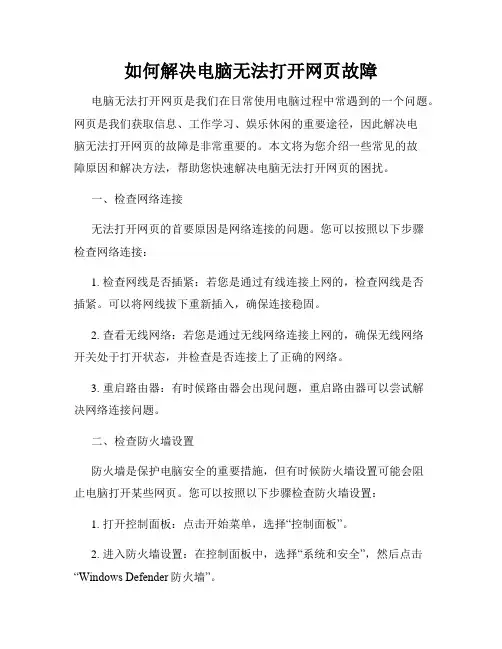
如何解决电脑无法打开网页故障电脑无法打开网页是我们在日常使用电脑过程中常遇到的一个问题。
网页是我们获取信息、工作学习、娱乐休闲的重要途径,因此解决电脑无法打开网页的故障是非常重要的。
本文将为您介绍一些常见的故障原因和解决方法,帮助您快速解决电脑无法打开网页的困扰。
一、检查网络连接无法打开网页的首要原因是网络连接的问题。
您可以按照以下步骤检查网络连接:1. 检查网线是否插紧:若您是通过有线连接上网的,检查网线是否插紧。
可以将网线拔下重新插入,确保连接稳固。
2. 查看无线网络:若您是通过无线网络连接上网的,确保无线网络开关处于打开状态,并检查是否连接上了正确的网络。
3. 重启路由器:有时候路由器会出现问题,重启路由器可以尝试解决网络连接问题。
二、检查防火墙设置防火墙是保护电脑安全的重要措施,但有时候防火墙设置可能会阻止电脑打开某些网页。
您可以按照以下步骤检查防火墙设置:1. 打开控制面板:点击开始菜单,选择“控制面板”。
2. 进入防火墙设置:在控制面板中,选择“系统和安全”,然后点击“Windows Defender防火墙”。
3. 允许应用通过防火墙:在防火墙设置界面,点击“允许应用或功能通过Windows Defender防火墙”,确保所需的浏览器应用被勾选,并点击“确定”。
三、清除浏览器缓存和Cookie浏览器缓存和Cookie的过多可能导致网页打开困难,清除它们有助于解决该问题。
以下是清除浏览器缓存和Cookie的方法,以Chrome 浏览器为例:1. 打开Chrome菜单:点击右上角的三个点,选择“设置”。
2. 进入高级设置:在设置页面底部,点击“高级”。
3. 清除浏览数据:在“隐私和安全”部分,点击“清除浏览数据”。
4. 选择要清除的内容:在浏览数据界面,选择要清除的时间范围和内容,勾选“缓存图片和文件”和“Cookies和其他站点数据”,然后点击“清除数据”。
四、查杀病毒和恶意软件电脑受到病毒和恶意软件的感染会导致无法打开网页。
不能访问网页的解决方案
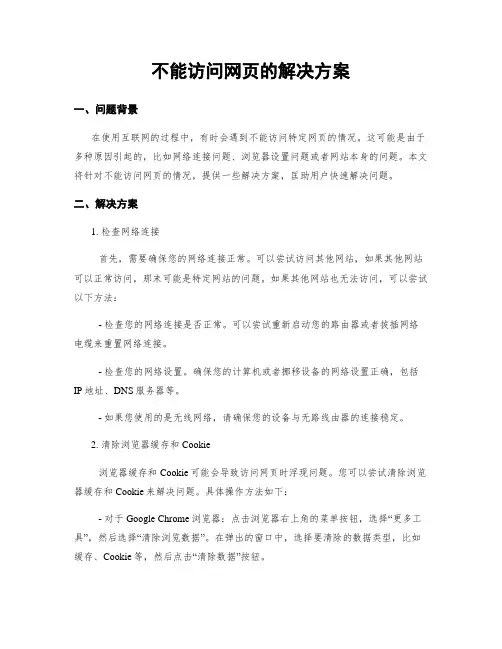
不能访问网页的解决方案一、问题背景在使用互联网的过程中,有时会遇到不能访问特定网页的情况。
这可能是由于多种原因引起的,比如网络连接问题、浏览器设置问题或者网站本身的问题。
本文将针对不能访问网页的情况,提供一些解决方案,匡助用户快速解决问题。
二、解决方案1. 检查网络连接首先,需要确保您的网络连接正常。
可以尝试访问其他网站,如果其他网站可以正常访问,那末可能是特定网站的问题。
如果其他网站也无法访问,可以尝试以下方法:- 检查您的网络连接是否正常。
可以尝试重新启动您的路由器或者拔插网络电缆来重置网络连接。
- 检查您的网络设置。
确保您的计算机或者挪移设备的网络设置正确,包括IP地址、DNS服务器等。
- 如果您使用的是无线网络,请确保您的设备与无路线由器的连接稳定。
2. 清除浏览器缓存和Cookie浏览器缓存和Cookie可能会导致访问网页时浮现问题。
您可以尝试清除浏览器缓存和Cookie来解决问题。
具体操作方法如下:- 对于Google Chrome浏览器:点击浏览器右上角的菜单按钮,选择“更多工具”,然后选择“清除浏览数据”。
在弹出的窗口中,选择要清除的数据类型,比如缓存、Cookie等,然后点击“清除数据”按钮。
- 对于Mozilla Firefox浏览器:点击浏览器右上角的菜单按钮,选择“选项”,然后选择“隐私和安全”选项卡。
在“Cookie和站点数据”部份,点击“清除数据”按钮,然后选择要清除的数据类型,最后点击“清除”按钮。
- 对于Microsoft Edge浏览器:点击浏览器右上角的菜单按钮,选择“设置”,然后选择“隐私、搜索和服务”选项卡。
在“清除浏览数据”部份,点击“选择要清除的内容”按钮,然后选择要清除的数据类型,最后点击“清除”按钮。
3. 检查防火墙和安全软件设置防火墙和安全软件可能会阻挠您访问某些网页。
您可以尝试暂时关闭防火墙和安全软件,然后再次尝试访问网页。
如果问题解决了,那末可能是防火墙或者安全软件设置的问题。
网页打不开怎么办
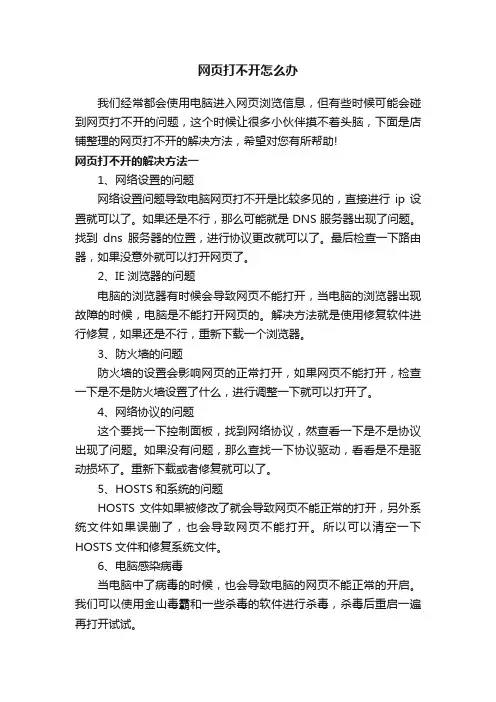
网页打不开怎么办我们经常都会使用电脑进入网页浏览信息,但有些时候可能会碰到网页打不开的问题,这个时候让很多小伙伴摸不着头脑,下面是店铺整理的网页打不开的解决方法,希望对您有所帮助!网页打不开的解决方法一1、网络设置的问题网络设置问题导致电脑网页打不开是比较多见的,直接进行ip设置就可以了。
如果还是不行,那么可能就是DNS服务器出现了问题。
找到dns服务器的位置,进行协议更改就可以了。
最后检查一下路由器,如果没意外就可以打开网页了。
2、IE浏览器的问题电脑的浏览器有时候会导致网页不能打开,当电脑的浏览器出现故障的时候,电脑是不能打开网页的。
解决方法就是使用修复软件进行修复,如果还是不行,重新下载一个浏览器。
3、防火墙的问题防火墙的设置会影响网页的正常打开,如果网页不能打开,检查一下是不是防火墙设置了什么,进行调整一下就可以打开了。
4、网络协议的问题这个要找一下控制面板,找到网络协议,然查看一下是不是协议出现了问题。
如果没有问题,那么查找一下协议驱动,看看是不是驱动损坏了。
重新下载或者修复就可以了。
5、HOSTS和系统的问题HOSTS文件如果被修改了就会导致网页不能正常的打开,另外系统文件如果误删了,也会导致网页不能打开。
所以可以清空一下HOSTS文件和修复系统文件。
6、电脑感染病毒当电脑中了病毒的时候,也会导致电脑的网页不能正常的开启。
我们可以使用金山毒霸和一些杀毒的软件进行杀毒,杀毒后重启一遍再打开试试。
电脑网页打不开是有很多原因的,大家应该有针对性的去找根源。
如果电脑是因为刚下载了什么应用而不能打开网页了,那么可能是中毒了,进行杀毒就可以解决这个问题。
如果电脑是从别人的地方拿回来不能打开网页,那么很可能是因为ip设置出现了问题,将ip地址改回来就可以了。
Ip地址可以直接打开网页,在网页的工具栏里面进行修改。
网页打不开的解决方法二建议使用电脑管理类软件来修复,此处以“360安全卫士”为例。
360安全卫士有一个断网急救箱。
网页打不开的解决方法
网页打不开的解决方法当我们在浏览器中输入网址,期望访问一个网页时,有时候会遇到网页无法打开的情况。
这可能是由于多种原因引起的,包括网络问题、浏览器设置或配置的错误、服务器错误等。
在本文中,我们将探讨一些可能的解决方法,帮助您解决打不开网页的问题。
首先,我们需要确认一些基本的事项。
首先,检查您的网络连接是否正常。
您可以尝试访问其他网页或使用其他设备进行连接,以确定问题是否限于特定的设备或网络连接。
如果其他网页可以正常访问,那么问题可能是与特定的网页或服务器有关。
在确认网络连接正常之后,您可以尝试清除浏览器的缓存和Cookie。
缓存和Cookie存储了浏览器中的临时数据和网站信息,如果这些信息出现错误,可能导致网页无法打开。
您可以在浏览器的设置或选项中找到清除缓存和Cookie的选项,尝试清除它们并重新加载网页。
如果清除缓存和Cookie没有解决问题,您可以尝试使用其他浏览器访问该网页。
有时候,特定的浏览器设置或配置可能导致某些网页无法打开。
通过尝试其他浏览器,您可以确定是浏览器本身的问题还是网页的问题。
另一个可能的解决方法是确认网页的地址是否正确。
有时候,我们可能会输入错误的网址或链接,导致无法找到相应的网页。
请仔细检查您输入的网址是否正确,并确认是否遗漏了任何字符或符号。
如果上述方法都没有解决问题,您可以尝试重新启动您的设备。
有时候,设备的临时问题或错误可能导致无法打开网页。
通过重新启动设备,您可以清除这些临时问题并重新尝试访问网页。
如果问题仍然存在,您可以尝试通过使用VPN或代理服务器来解决。
有时候,特定的地理位置限制了对某些网页的访问。
通过使用VPN 或代理服务器,您可以更改您的IP地址和地理位置,以绕过这些限制并访问网页。
最后,如果所有方法都不能解决问题,那么可能是网页或服务器本身出现了错误。
您可以尝试稍后再访问网页,或者联系网页的所有者或管理员寻求帮助。
总结起来,当网页无法打开时,您可以尝试以下解决方法:确认网络连接正常,清除浏览器的缓存和Cookie,尝试其他浏览器,确认网页地址是否正确,重新启动设备,使用VPN或代理服务器,以及联系网页的所有者或管理员。
【精编范文】网页打不开咋回事-范文模板 (6页)
本文部分内容来自网络整理,本司不为其真实性负责,如有异议或侵权请及时联系,本司将立即删除!== 本文为word格式,下载后可方便编辑和修改! ==网页打不开咋回事篇一:部分网站为什么网页打不开的原因及解决方法经常会有朋友问这个样一个问题:有些网站可以打开网页,部分网站?并且打不开网页的这些网站别人可以正常访问。
下面分析下引起此种故障的原因及解决方法:部分网站为什么网页打不开的故障可能是有时候由于域名重新解析过后,但在本机访问域名的时候还是指向原来的IP,这主要是因为本地dns缓存导致的,因为你在改域名解析之前访问过这个域名。
解决方法就是更新DNS!一种是等电脑自己更新(这要有耐心了,慢慢等,时间不好说。
),另一种方法是利用DOS命令,手动清空您电脑的DNS缓存。
具体步骤:1、开始——运行——cmd2、运行:ipconfig /displaydns ,查看一下本机已经缓存了哪些dns信息部分网页打不开的原因及解决方法3、运行:ipconfig /flushdns,清空DNS缓存部分网页打不开的原因及解决方法执行命令后本机的dns缓存信息已经清空了,我们可以再次输入第一次输入的命令来看一下:ipconfig /displaydns,你会发现,之前很多的记录,现在已经消失了大半,此时再输入以前不能访问的地址(注:别人可以正常访问),是不是已经可以正常访问了!IE浏览器部分页打不开的解决方法:1、浏览器"连接"选项设置错误解决办法:正确设置上网类型。
如果是通过代理服务上网的,请正确填写代理服务器的IP地址与端口号;如果不是,请不要勾选"通过代理服务器"这个选项。
2、DNS服务器设置错误解决办法:如果ISP提供商分配给你的是固定的IP地址,那么请正确填写ISP提供的IP地址与DNS服务器地址;如果ISP提供商分配的是动态的IP地址,那么无须填写DNS服务器地址;还有一个可能是ISP提供商的DNS服务器出错不能正确地进行域名→IP地址之间的转换,这个时候你可以在浏览器的地址栏敲入网站的IP地址,即可浏览网页。
不能访问网页的解决方案
不能访问网页的解决方案解决不能访问网页的问题是一项常见的技术挑战。
无论是在个人使用电脑还是在工作场所,无法访问网页都会对我们的日常工作和生活造成困扰。
本文将为您提供一些常见的解决方案,帮助您重新获得访问网页的能力。
1. 检查网络连接:- 确保您的设备已连接到互联网。
检查您的网络连接是否正常,可以尝试重新连接或重启您的路由器和调制解调器。
- 如果您使用的是无线网络,请确保您的设备与无线路由器的连接稳定,并且密码正确。
2. 清除浏览器缓存和Cookie:- 浏览器缓存和Cookie可能会导致网页无法加载或显示不正确。
清除浏览器缓存和Cookie可以帮助解决这个问题。
- 不同浏览器的清除缓存和Cookie的方法略有不同,您可以在浏览器的设置菜单中找到相应选项。
3. 检查防火墙和安全软件设置:- 防火墙和安全软件可以保护您的设备免受恶意软件和网络攻击。
然而,有时它们也会阻止您访问某些网页。
- 检查您的防火墙和安全软件设置,确保它们没有阻止您访问特定网页。
您可以尝试临时禁用这些软件,然后再次尝试访问网页。
4. 检查DNS设置:- DNS(域名系统)将网址转换为IP地址,使您能够访问网页。
如果您的DNS设置不正确,可能会导致无法访问网页。
- 您可以尝试更改您的DNS设置为公共DNS服务器,如Google Public DNS 或OpenDNS。
具体的设置方法可以在您的操作系统的设置菜单中找到。
5. 检查代理服务器设置:- 如果您的网络环境需要使用代理服务器来连接互联网,您需要确保代理服务器的设置是正确的。
- 检查您的浏览器和操作系统的代理服务器设置,确保它们与您的网络环境相匹配。
6. 检查网页地址:- 有时,无法访问网页是由于输入的网页地址错误或网页已被删除等原因引起的。
- 请仔细检查您输入的网页地址是否正确,并尝试在其他设备或浏览器中打开同一网页。
7. 尝试使用其他浏览器或设备:- 如果您仍然无法访问网页,可以尝试使用其他浏览器或设备来访问同一网页。
不能访问网页的解决方案
不能访问网页的解决方案引言概述:随着互联网的快速发展,我们越来越依赖于网络来获取信息和进行各种活动。
然而,有时我们可能会遇到不能访问特定网页的问题。
在本文中,我们将探讨一些常见的原因以及解决这些问题的方法。
一、网络连接问题1.1 检查网络连接:首先,确保您的设备已正确连接到互联网。
检查您的Wi-Fi 或以太网连接,确保它们正常工作。
1.2 重启路由器和设备:有时候,网络连接问题可以通过简单地重启路由器和设备来解决。
关闭它们,等待几分钟,然后再次打开。
1.3 更改DNS设置:尝试更改您的设备的DNS设置,使用公共DNS服务器,如Google DNS或OpenDNS。
这可能有助于解决某些网络连接问题。
二、浏览器问题2.1 清除浏览器缓存:浏览器缓存可能会导致网页无法正确加载。
尝试清除浏览器缓存,并重新加载网页。
2.2 禁用浏览器扩展和插件:某些浏览器扩展和插件可能会干扰网页的正常加载。
禁用它们,并重新尝试访问网页。
2.3 更新浏览器:确保您的浏览器是最新版本。
旧版本的浏览器可能会有兼容性问题,导致无法访问某些网页。
三、防火墙和安全软件问题3.1 检查防火墙设置:检查您的防火墙设置,确保它们没有阻止您访问特定网页。
您可以尝试禁用防火墙,然后再次尝试访问网页。
3.2 暂时禁用安全软件:有时,安全软件可能会阻止您访问某些网页。
尝试暂时禁用您的安全软件,并检查是否可以访问网页。
3.3 更新安全软件:确保您的安全软件是最新版本。
旧版本的安全软件可能会导致与某些网页的访问问题。
四、IP地址和代理问题4.1 重置IP地址:尝试重置您的设备的IP地址。
打开命令提示符,输入“ipconfig /release”(不包括引号),然后输入“ipconfig /renew”(不包括引号)。
4.2 检查代理设置:检查您的设备的代理设置,确保它们没有阻止您访问特定网页。
如果您不需要使用代理服务器,可以尝试禁用它们。
4.3 更改代理服务器:如果您使用代理服务器访问互联网,尝试更改您的代理服务器。
- 1、下载文档前请自行甄别文档内容的完整性,平台不提供额外的编辑、内容补充、找答案等附加服务。
- 2、"仅部分预览"的文档,不可在线预览部分如存在完整性等问题,可反馈申请退款(可完整预览的文档不适用该条件!)。
- 3、如文档侵犯您的权益,请联系客服反馈,我们会尽快为您处理(人工客服工作时间:9:00-18:30)。
网页打不开的解决方法2篇
第一篇:网页打不开的解决方法
在现代化社会中,网络成为人们不可或缺的一部分,网
络可以满足人们社交、学习、休闲等多种需求。
但是,有时候我们会发现自己打开某些网页时会出现问题,这时我们该怎么办呢?接下来,本文将给您一些网页打不开的解决方法。
第一种方法:检查网络连接
首先,我们需要检查自己的网络连接是否正常。
如果网
络连接出现问题,那么我们是无法浏览网页的。
我们可以通过打开其他网页或者其他应用程序来检查网络连接是否正常。
如果网络连接正常,就可以排除网络连接问题。
第二种方法:清除浏览器缓存
其次,我们可以尝试清除浏览器缓存,因为浏览器缓存
可能会导致某些网页无法正常打开。
清除浏览器缓存的方法因浏览器而异,一般可以在浏览器设置中找到相关选项。
第三种方法:尝试使用其他浏览器
如果您使用的浏览器仍然无法打开某些网页,您可以尝
试使用其他浏览器,因为不同的浏览器对网页的支持程度是有所不同的。
在使用其他浏览器时,我们要注意选择一个有信誉的浏览器,以免遭受网络威胁。
第四种方法:检查防火墙设置
最后,我们可以检查防火墙设置是否阻止了该网页的访问。
防火墙是网络安全的一道屏障,如果防火墙设置过于严格,就会有可能阻止某些网页的正常访问。
我们可以通过修改防火
墙设置来解决该问题。
总之,以上四种方法是通常解决网页打不开问题的常见方法。
如果这些方法仍没有成功解决问题,那么我们可以尝试联系网络服务提供商或者网站管理员来解决问题,以确保我们可以正常地浏览网页。
